Cualquiera que sea el motivo por el cual deseas tomar capturas de video alguna vez recurrimos a las teclas Print Screen o Free Video to BMP Converter, pero hoy aquí te decimos como hacerlo de la manera mas fácil con VLC.
El primer paso es tener el reproductor VLC el cual lo podemos descargar de aquí, una vez hecho esto y ya instalado en nuestra computadora, procedemos a ejecutarlo, si bien es cierto que estas capturas las podemos realizar desde el menu Video->Snapshot, esto se vuelve incomodo a la hora de estar seleccionando la imagen idónea, asi que aquí estan los pasos para hacer este procedimiento mas fácil
- Una vez abierto tu VLC te diriges al menu View-> Advanced Controls.
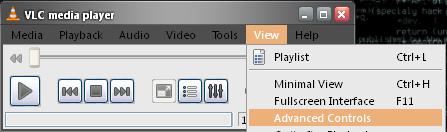
- Ya que seleccionaste esta opción en la parte inferior de tu reproductor se mostraran una serie de iconos, los cuales tiene la funcion de grabar, tomar la captura de video, hacer un ciclo y pasar cuadro por cuadro del video.
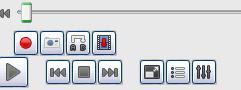
Con estas herramientas nos facilitaran el trabajo a la hora de tomar capturas de video y aun mas fácil con la herramienta de frame by frame (cuadro por cuadro) ya que esto nos facilita la precisión del momento a capturar.
Bien ahora estas imágenes por defecto se guardan con extensión PNG, para cambiar esto nos dirigimos al menu Tools-> Preferences una vez dentro de este cuadro de menu, nos dirigimos a Video-> Video Snapshots y aquí podemos cambiar el formato a JPG.